脑电采集设备:博睿康无线脑电采集系统(64导)
使用软件:MATLAB+EEGLAB+ERPLAB
1.导入数据
点击File ——> Import data ——> Using EEGLAB functions and plugins ——> From Neuracle EEG data files
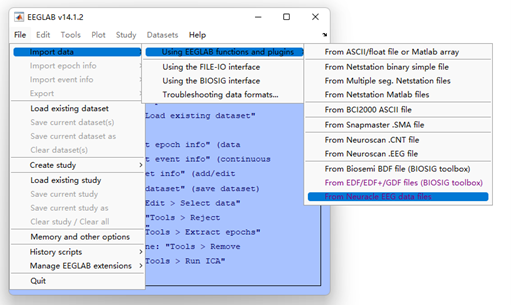
data.bdf 和 evt.bdf 两个文件都要导入进来
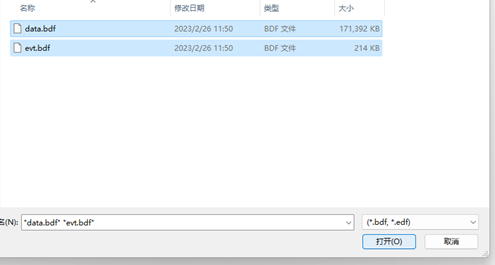
2.定位电极
点击 Edit ——> Channel locations,其余的选择默认参数,点击OK即可
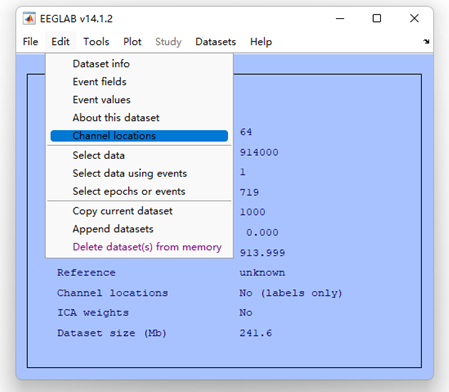
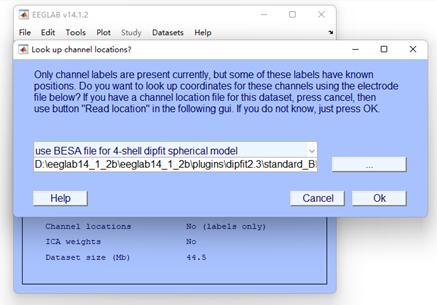
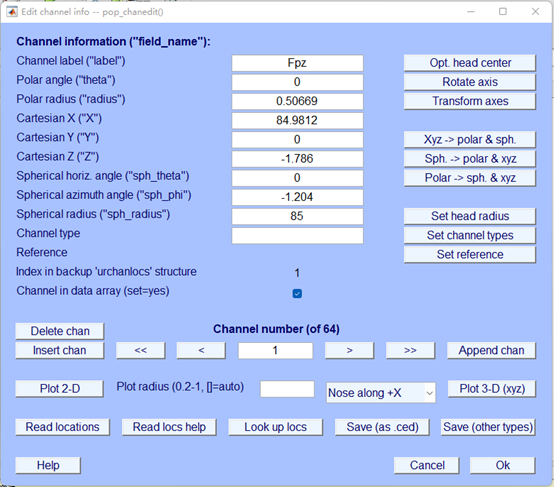
如果没有自动定位的话,可以点击 Read locations,选择相应的.ced

然后点击 Look up locs,之后可以点击 plot-2D,查看电极位置的二维分布图
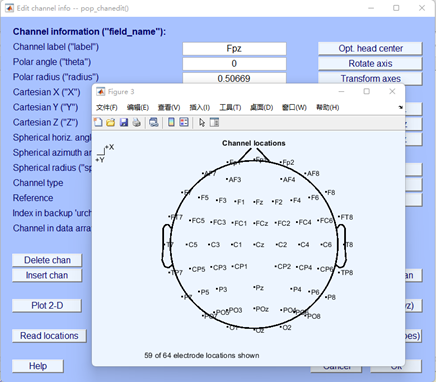
点击OK 后,可以看到 Channel locations 变为 Yes
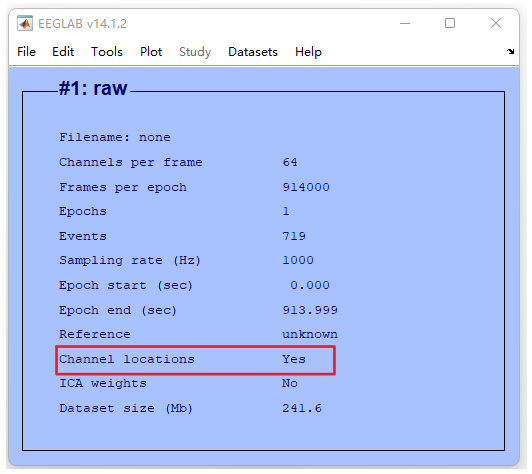
3.去除无用电极
点击 Edit ——> Select data
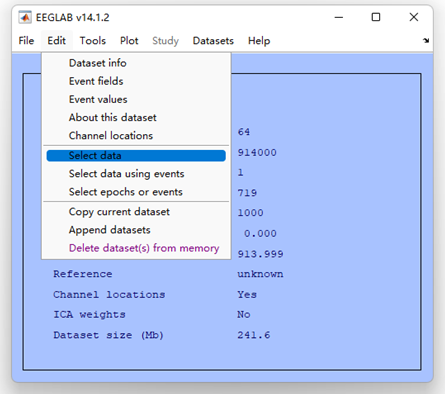
然后选择右边第4个方框,单击其旁边的按钮,删除无用电极——ECG(心电图)、HEOR(右眼太阳穴位)、HEOL(左眼太阳穴)、VEOU(左眼下)、VEOL(右眼下)
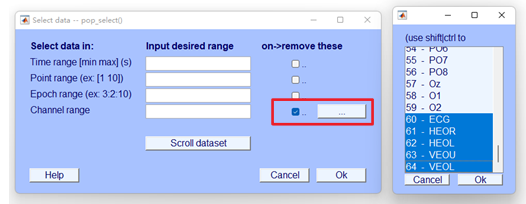
点击OK 后,可以看到通道数量变为59
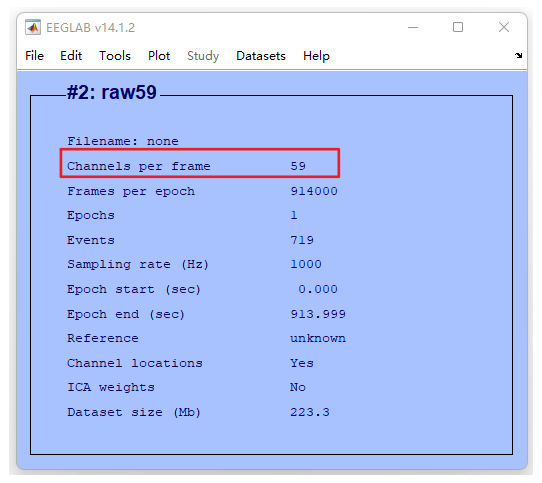
4.滤波
点击 Tools ——> Filter the data ——> Basic FIR filter

在这里我们进行1Hz的低通滤波和40Hz的高通滤波
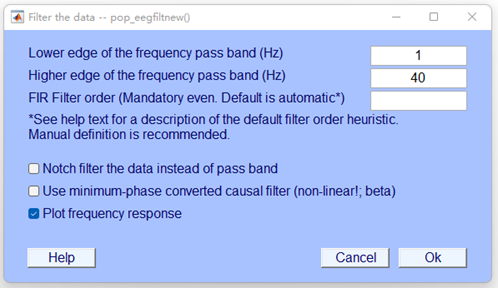
为了消除市电的干扰,在这里我们再进行50Hz的凹陷滤波
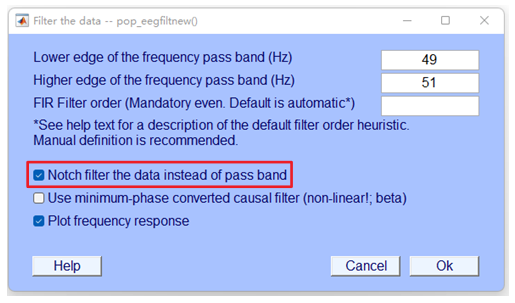
如果没有安装ERPLAB,在此处安装一下!安装流程如下
点击File ——> Manage EEGLAB extensions
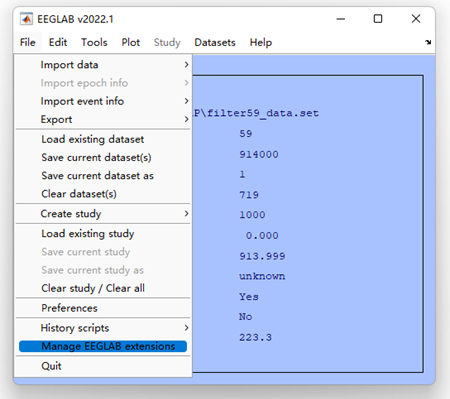
找到ERPLAB,然后点击Install/Update即可
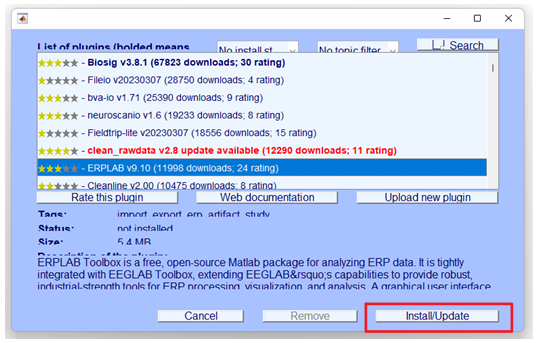
可以看到工具栏出现ERPLAB
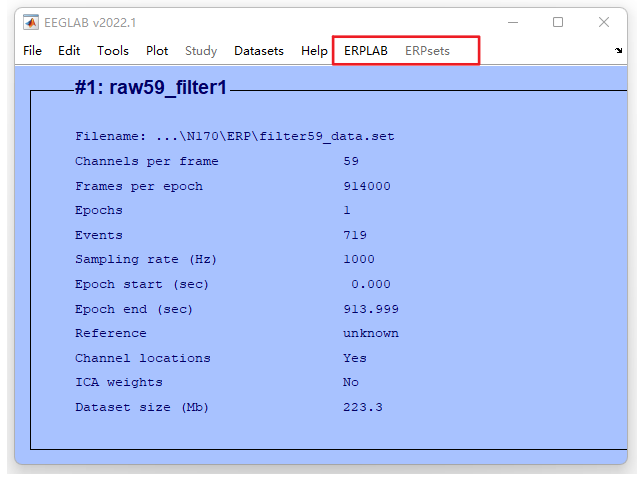
5.创建EVENTLIST和bin
创建EEG EVENTLIST:点击ERPLAB ——> EventList ——>Create EEG EVENTLIST
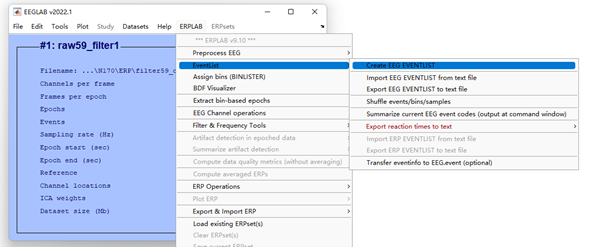
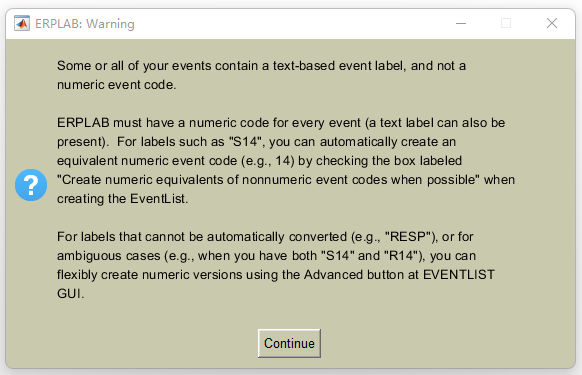
出现弹窗,点击 Continue 即可
选择Export EventList to text file ,然后点击Browse存储到目标文件夹,选择 Add code-99 ——> CREATE
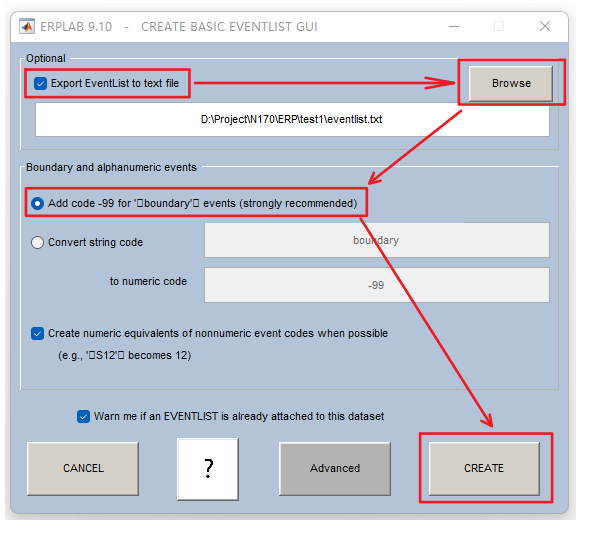
创建完eventlist,可以看到以下内容
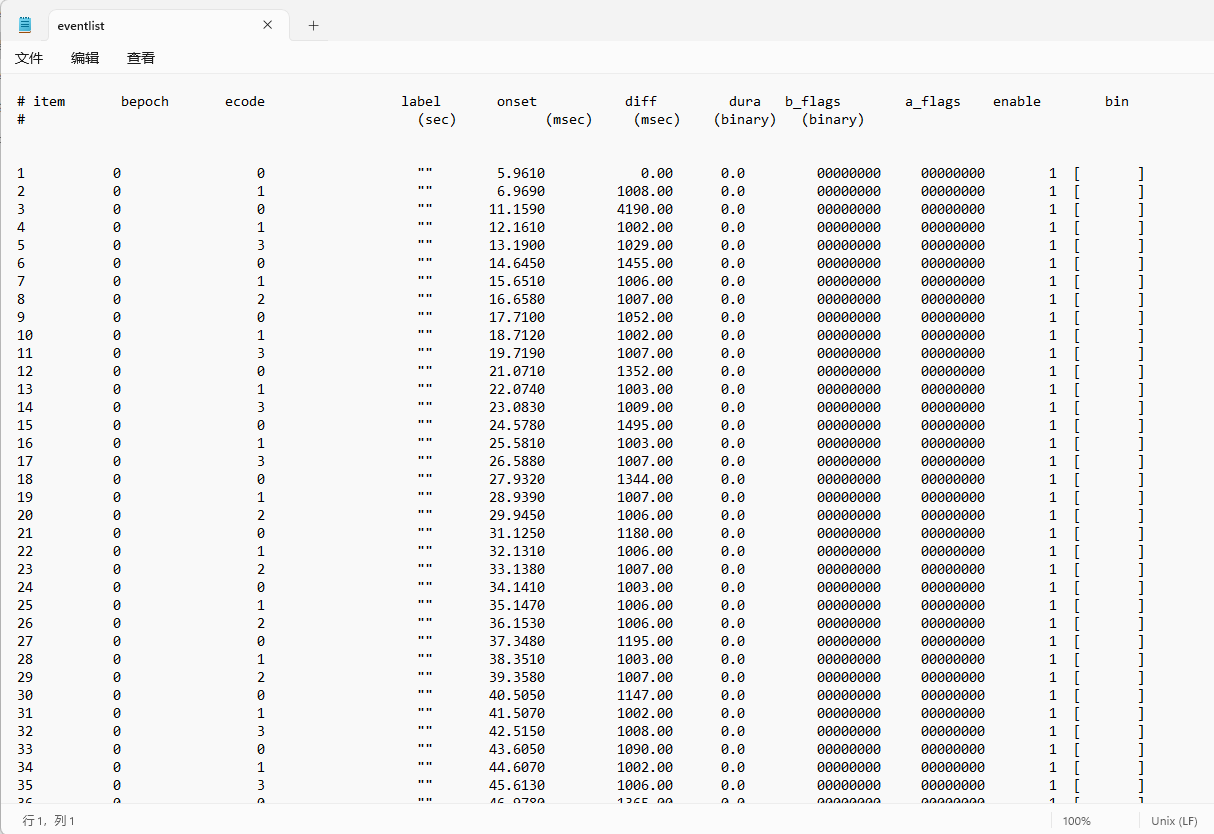
创建bin:在文件夹里新建一个txt文件,内容如下
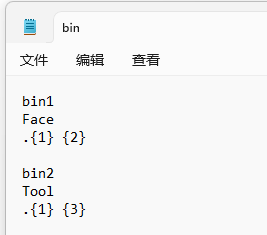
bin必须从1开始连续编号,第一行是bin的编号,第二行是对刺激的文字描述(必须是英文),第三行是对刺激的锁时限制,在这里bin1表示以mark 1为零点,筛选出之后为mark 2的trial(mark 2是对刺激是Face 的标记),bin2表示以mark 1为零点,筛选出之后为mark 3的trial(mark 3 是对刺激是Tool的标记),保存为bin.txt
点击ERPLAB ——> Assign bins(BINLISTER)
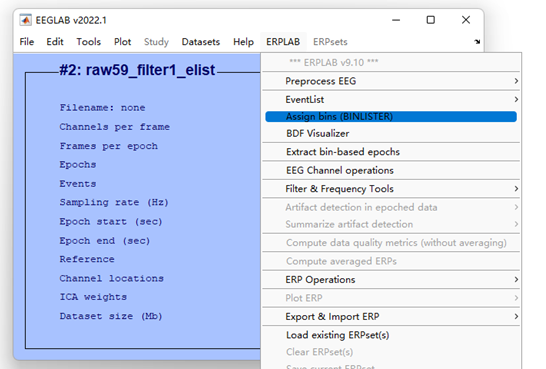
首先点击 Browse 找到刚刚新建的bin文件,然后选择Text file,点击 Browse 找到之前创建的 eventlist.txt文件,最后点击RUN即可
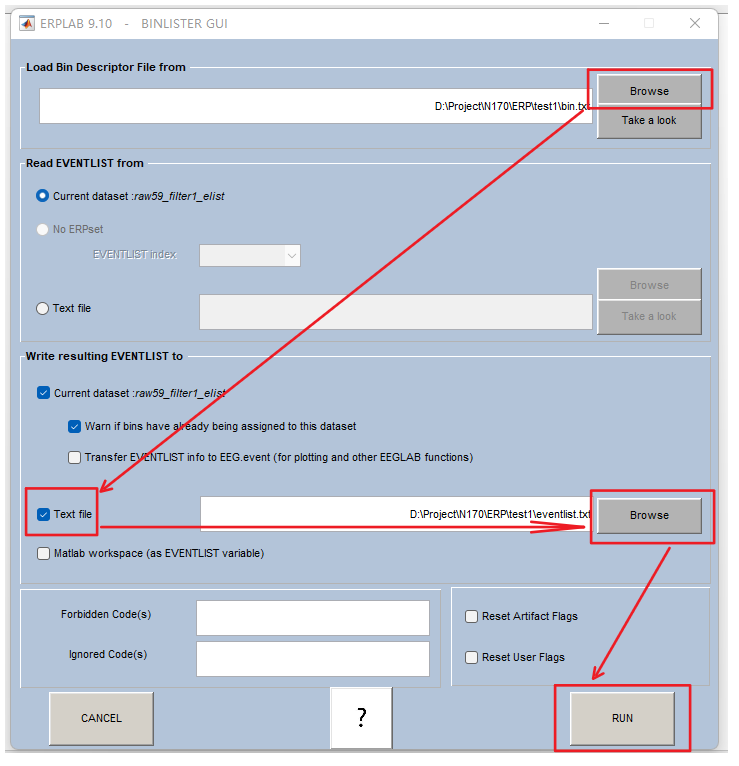
选择eventlist.txt时,会出现弹窗,提示eventlist.txt已存在,是否要替换它,点击“是”即可

运行之后,打开eventlist.txt可以看到bin这一列符合条件的试次已经出现编号1和2,并且在上方会显示bin1和bin2出现的总trial次数
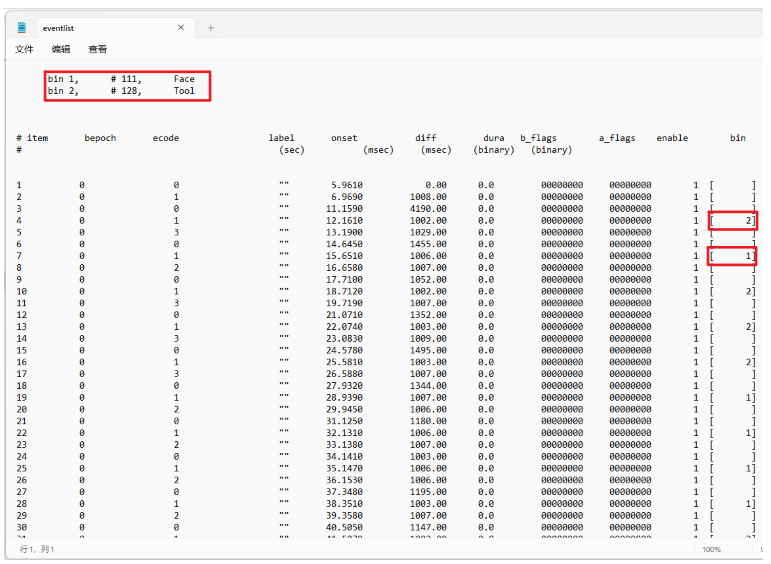
6.分段和基线校正
点击ERPLAB ——> Extract bin-based epochs

在这里以刺激前400ms至刺激后800ms进行分段,并且以刺激前的400ms作为基线
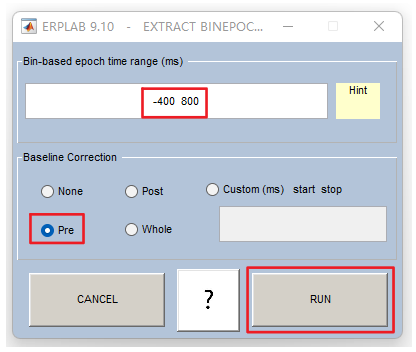
运行之后可以看到,一共有239(111+128)个Events和Epochs,每个Epoch 开始时间为-0.4s,结束时间为0.8s,一共1.2s,所以每个Epoch一共有1200(1.2*1000)个采样点
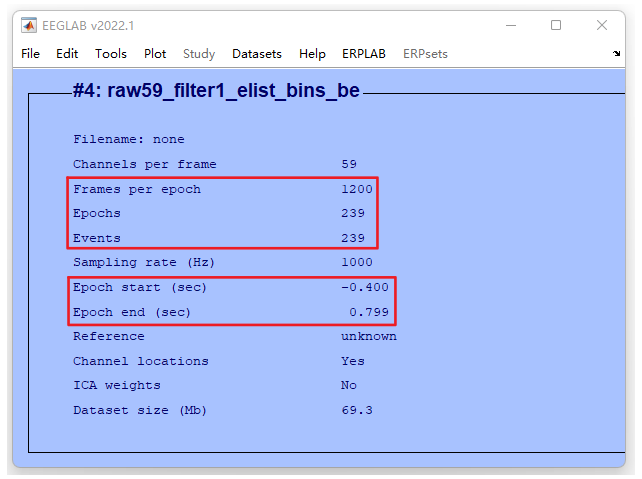
7.检查通道
坏导检查: 点击Tools ——> Automatic channel rejection(在这里我们选择自动进行坏导检查,当然也可以手动进行操作)
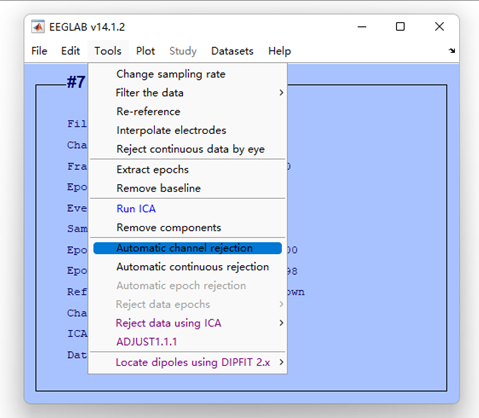

选择默认参数,点击OK 即可,命令行会显示坏导名称
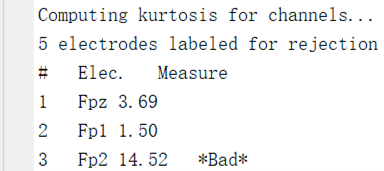
插值坏导:Tools ——> Interpolate electrodes
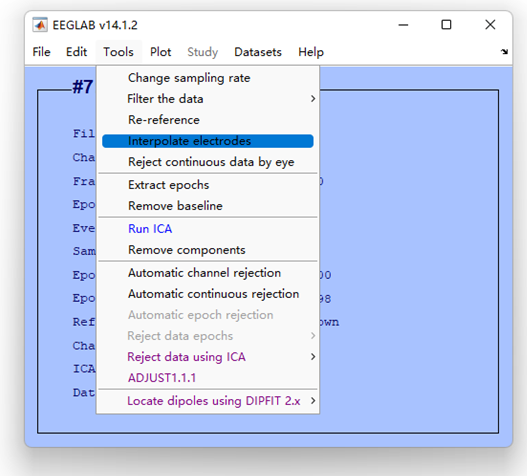
根据刚才命令行显示的结果,选择相应的坏导(在这里我们选择的是FP2)
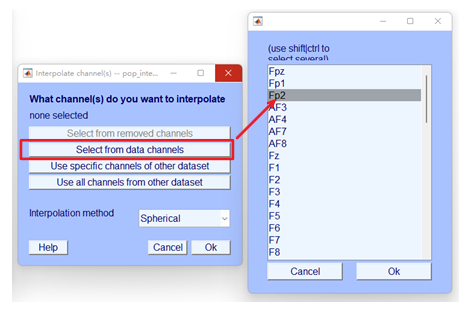
去除不需要的电极:在这里我们只考虑与N170有关的P7、P8、PO7、PO8、O1、O2电极: Edit ——> Select data
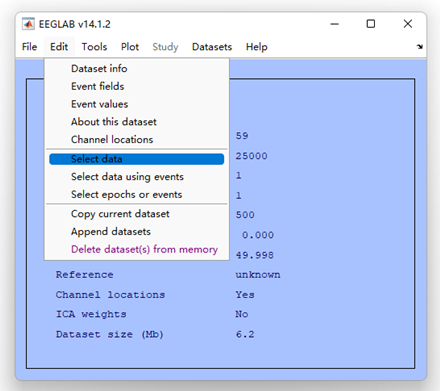
选择其它打算删除的电极
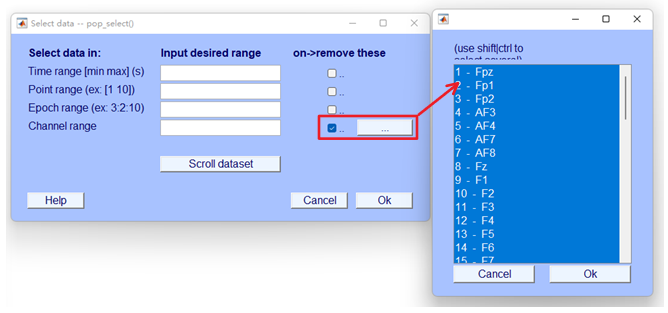
可以看到通道数量变为6
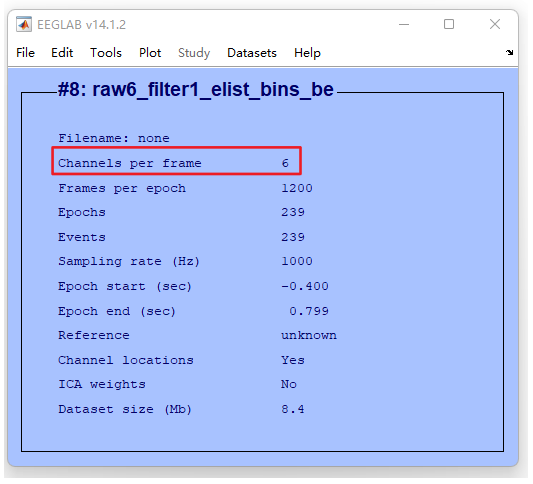
8.去除伪迹成分
点击 Tools ——> Run ICA
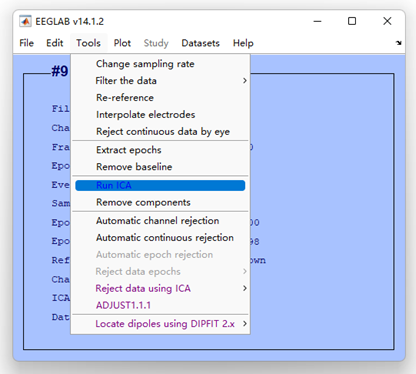
选择默认参数,点击OK即可
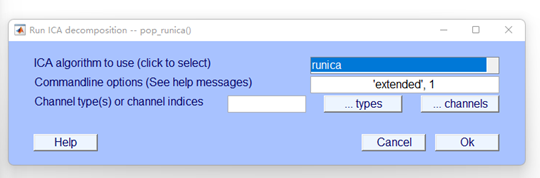
之后会自动弹出Interupt 按钮,一定不要点击这个按钮,否则会中断 ICA !!!
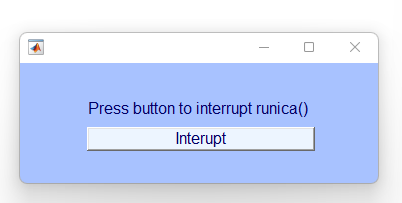
跑完ICA 之后,一定要记得保存数据!!!
Filename 会显示ICA文件保存的具体位置,ICA weights 也变为 Yes
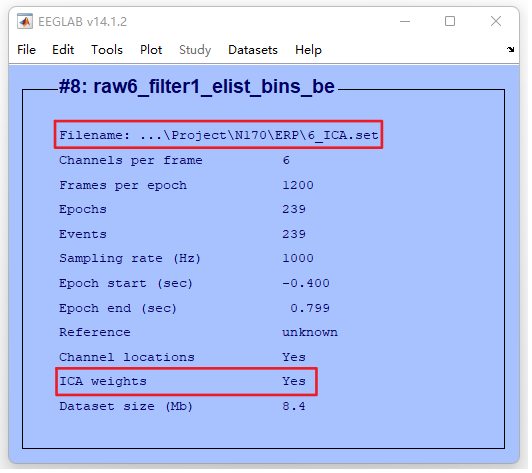
9.计算平均ERPs
点击 ERTPLAB ——> Compute averaged ERPs
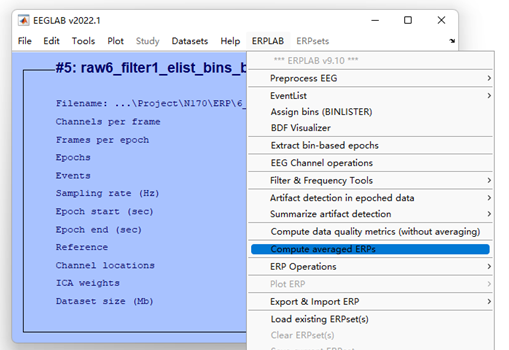
选择默认参数,点击 RUN 即可
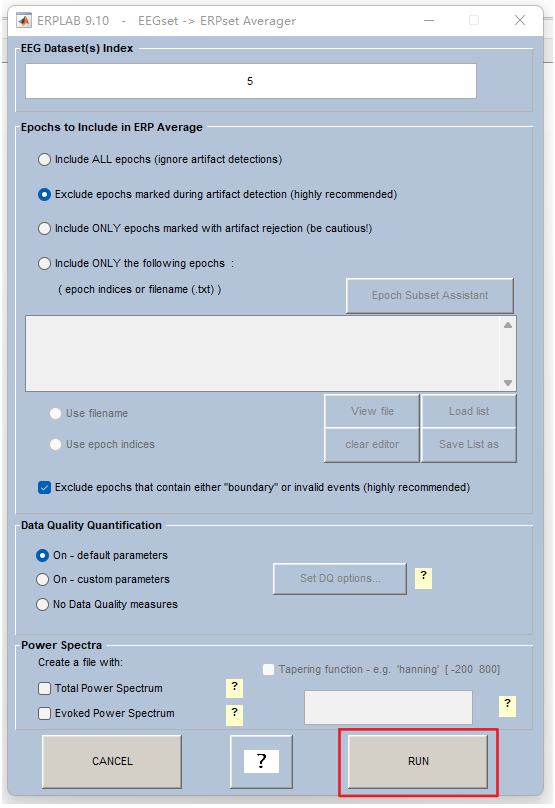
给ERP命名,并且保存到相应的位置,点击OK即可
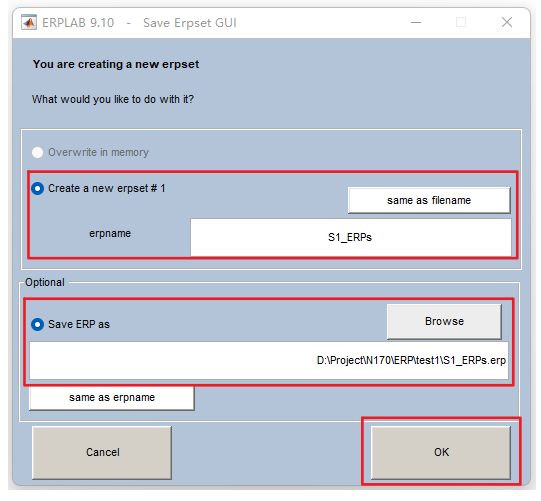
10.Plot 波形图
点击ERPLAB ——> Plot ERP ——> Plot ERP waveforms
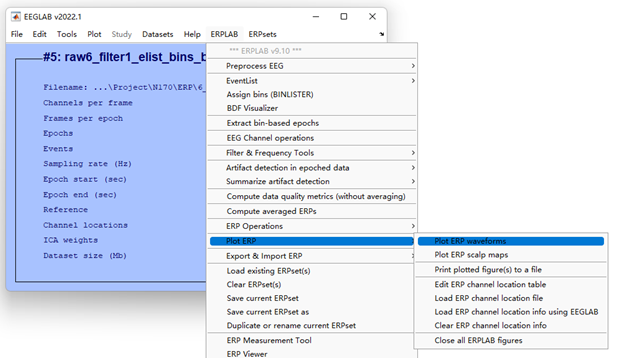
选择默认参数,点击PLOT即可(可以选择显示样式是正值朝上还是负值朝上)

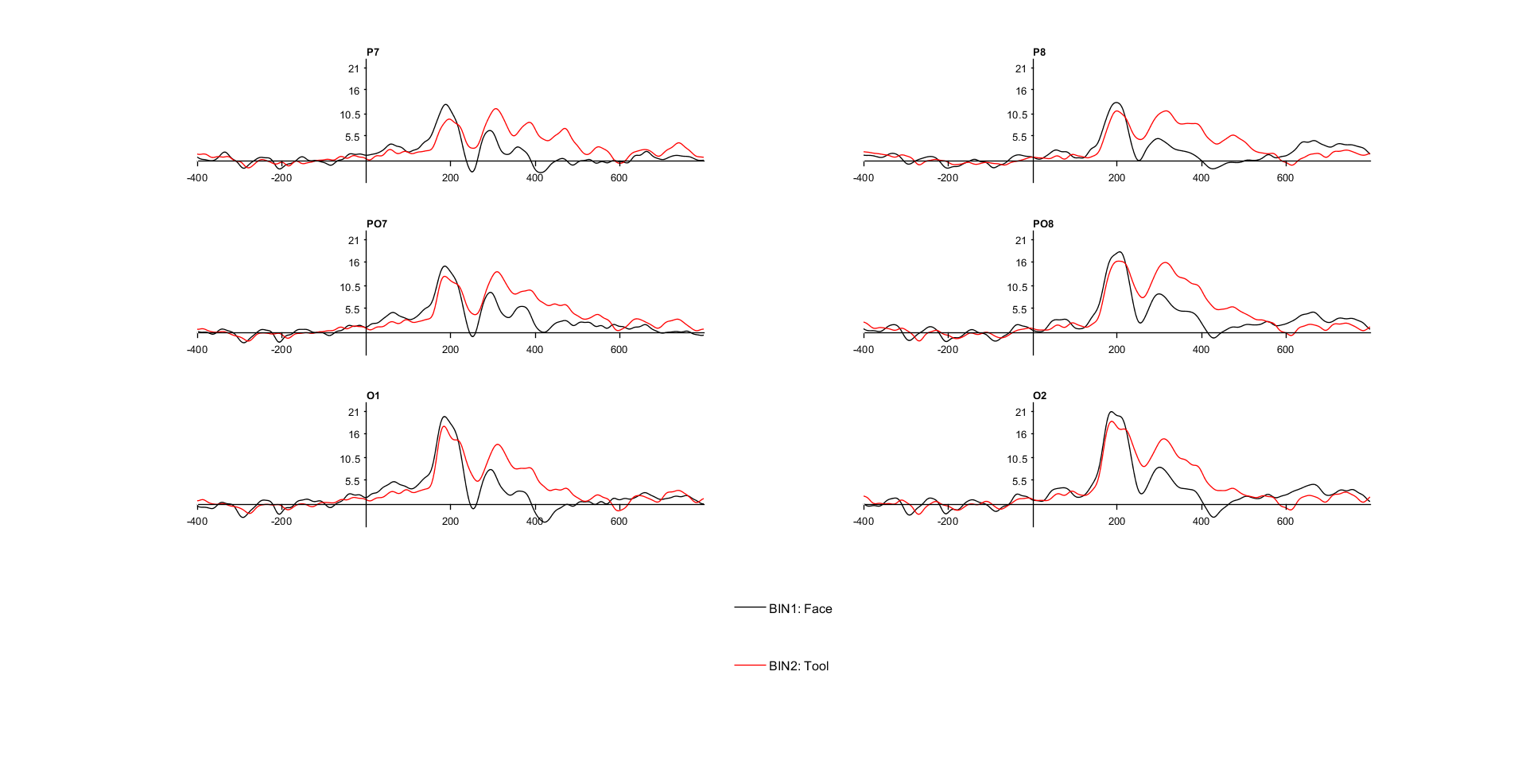
选择show standard error x ,可以得到含有标准误差的图像
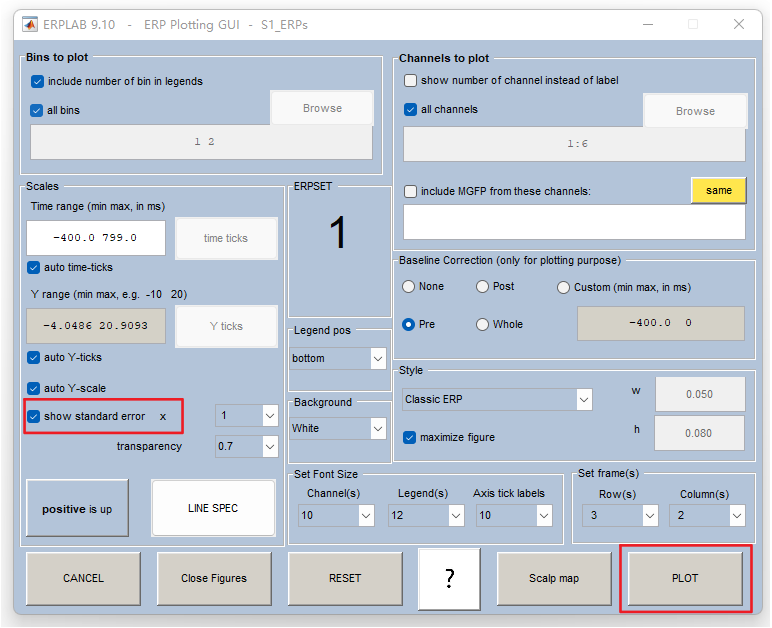
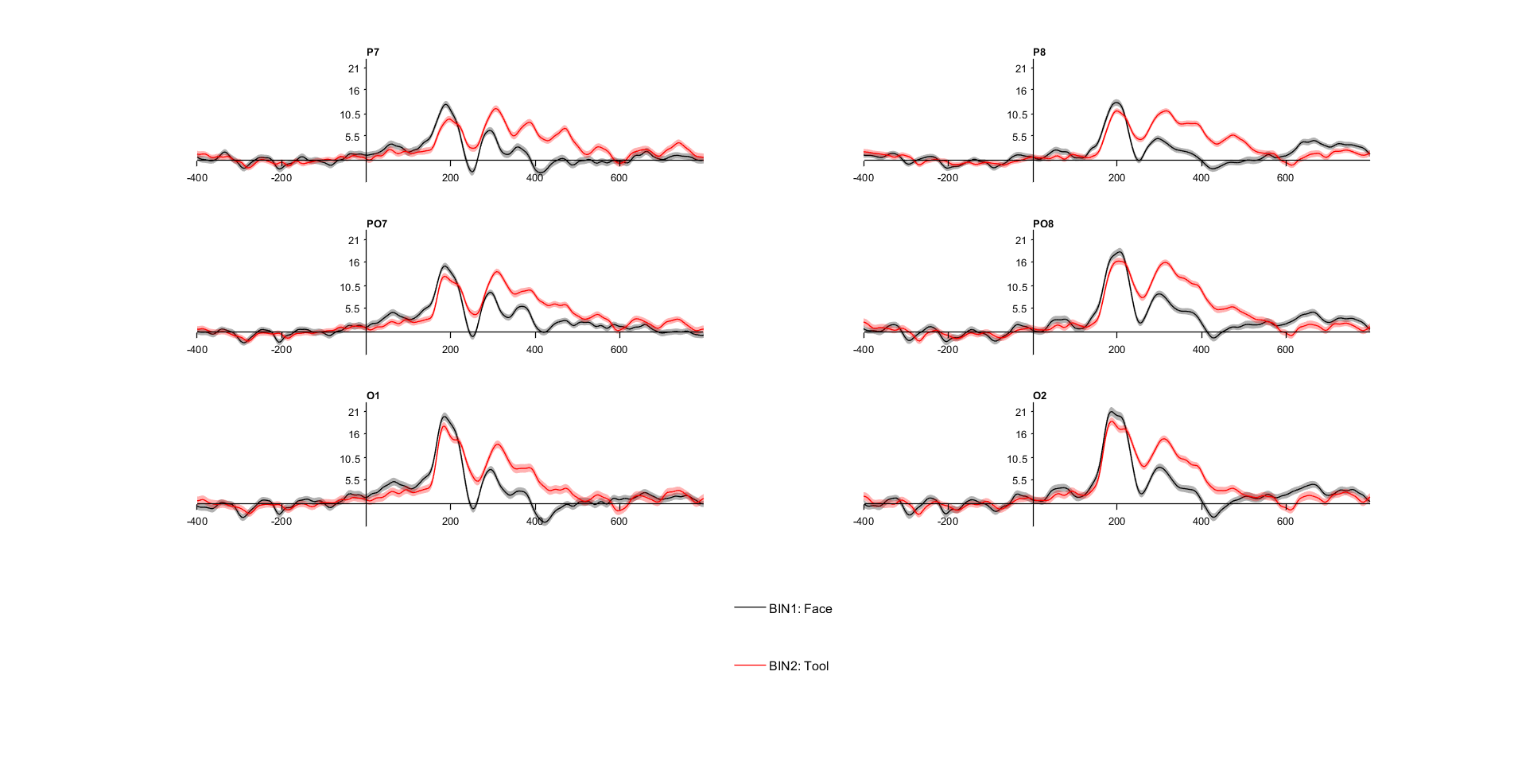





















 4636
4636

 被折叠的 条评论
为什么被折叠?
被折叠的 条评论
为什么被折叠?








